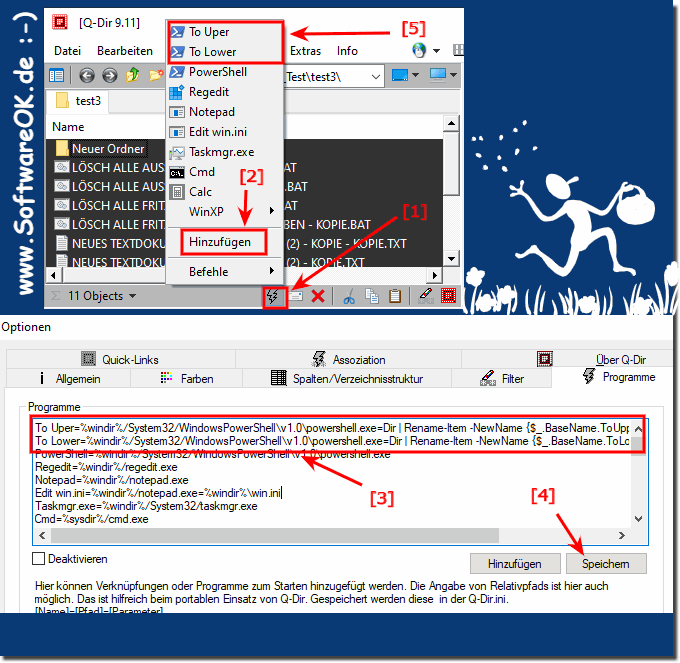Recht einfach ist es Dateien rekursiv in Klein und Groß Buchstaben umzubenennen über die Explorer Adresszeile unter Windows 11, 10, ... usw. Desktop und Server OS!
Beispiel im Quad-Explorer aus der Adressleiste heraus mit Zusatz -Recurse um alle Unterordner mit einzubeziehen! Dateien umbenennen von Klein in Groß Buchstaben oder von Groß in Klein Buchstaben kann so einfach sein und kann auch von Windows Anfängern umgesetzt werden!
Inhalt:
1.) ... Einfache Umbenennung in Groß- oder Kleinschreibung über Adressleiste!
2.) ... Einfach zum Run-Menü im Quad-Explorer Groß- und Kleinbuchstaben hinzufügen!
3.) ... Wichtige Fragen und antworten zu Umbenennung, Adreszeile und Co.!
Tipp: ►► einfaches mehrfach Umbenennen in den Explorer-Ansichten!
1.) Einfache Umbenennung in Groß- oder Kleinschreibung über Adressleiste!
Dir -Recurse | Rename-Item -NewName {$_.BaseName.ToUpper() + $_.Extension.ToUpper()}
ohne Unterordner den Befehl -recurse weglassen
Dir | Rename-Item -NewName {$_.BaseName.ToUpper() + $_.Extension.ToUpper()}
( ... siehe Bild-1 Punkt 1)
PS: Geht aber auch über die Adressleiste im MS Windows Explorer!
Siehe auch:
►► So ändern Sie den Pfad in der Adressleiste oder kopieren diesen!
►► Verzeichnisbaum in der Explorer Adresszeile verwenden!
►► Löschen von Daten ohne Dateiendung in allen Unterordnern!
| (Bild-1) Dateien stapelweise in Klein- und Groß-Buchstaben über die Adresszeile! |
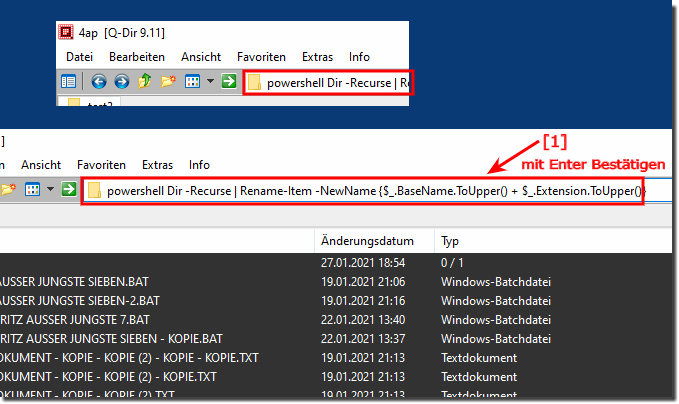 |
2.) Einfach zum Run-Menü im Quad-Explorer Groß- und Kleinbuchstaben hinzufügen!
1. Klicken Sie einfach auf das Menü ausführen.
2. Wählen Sie Hinzufügen.
3. Geben Sie die neuen Befehle ein:
To Uper=%windir%/System32/WindowsPowerShell\v1.0\powershell.exe=Dir | Rename-Item -NewName {$_.BaseName.ToUpper() + $_.Extension.ToUpper()}
To Lower=%windir%/System32/WindowsPowerShell\v1.0\powershell.exe=Dir | Rename-Item -NewName {$_.BaseName.ToLower()+ $_.Extension.ToLower()}
PowerShell=%windir%/System32/WindowsPowerShell\v1.0\powershell.exe
4. Und verwenden Sie neue Umbenennungsbefehle
( ... siehe Bild-2 Punkt 1 bis 5)
Mit den oben beschriebenen Schritten können Sie Dateien effizient und einfach über die Adresszeile oder das „Ausführen“-Menü im Quad-Explorer in Klein- oder Großbuchstaben umbenennen. Diese Methode ist besonders nützlich, wenn Sie Dateien in mehreren Unterordnern umbenennen möchten und bietet eine schnelle und benutzerfreundliche Möglichkeit, Ihre Dateien zu verwalten.
To Uper=%windir%/System32/WindowsPowerShell\v1.0\powershell.exe=Dir | Rename-Item -NewName {$_.BaseName.ToUpper() + $_.Extension.ToUpper()}
To Lower=%windir%/System32/WindowsPowerShell\v1.0\powershell.exe=Dir | Rename-Item -NewName {$_.BaseName.ToLower()+ $_.Extension.ToLower()}
PowerShell=%windir%/System32/WindowsPowerShell\v1.0\powershell.exe
4. Und verwenden Sie neue Umbenennungsbefehle
( ... siehe Bild-2 Punkt 1 bis 5)
Mit den oben beschriebenen Schritten können Sie Dateien effizient und einfach über die Adresszeile oder das „Ausführen“-Menü im Quad-Explorer in Klein- oder Großbuchstaben umbenennen. Diese Methode ist besonders nützlich, wenn Sie Dateien in mehreren Unterordnern umbenennen möchten und bietet eine schnelle und benutzerfreundliche Möglichkeit, Ihre Dateien zu verwalten.
3.) Wichtige Fragen und antworten zu Umbenennung, Adreszeile und Co.!
1. Wie kann ich Dateien rekursiv in Großbuchstaben umbenennen?2. Welche Schritte sind nötig, um Dateien über die Explorer-Adresszeile in Kleinbuchstaben umzubenennen?
3. Wie füge ich neue Umbenennungsbefehle im „Ausführen“-Menü des Quad-Explorers hinzu?
4. Wie kann ich PowerShell-Befehle nutzen, um Dateien in Unterordnern umzubenennen?
5. Was ist der Unterschied zwischen der Verwendung von „Dir -Recurse“ und „Dir“ beim Umbenennen von Dateien?
6. Kann ich die Adresszeile im Windows Explorer verwenden, um den Pfad zu ändern oder zu kopieren?
7. Wie kann ich den Verzeichnisbaum in der Explorer-Adresszeile nutzen?
8. Wie lösche ich Dateien ohne Dateiendung in allen Unterordnern?
9. Wie funktioniert das Umbenennen von Dateien in Klein- und Großbuchstaben im Quad-Explorer?
10. Welche PowerShell-Befehle sind nötig, um Dateinamen in Großbuchstaben umzuwandeln?
11. Wie führe ich die Umbenennung von Dateien in Kleinbuchstaben über die Adresszeile durch?
12. Wie kann ich Dateien stapelweise über die Explorer-Adresszeile umbenennen?
13. Welche Schritte muss ich befolgen, um den Pfad in der Explorer-Adresszeile zu ändern?
14. Welche Vorteile bietet die Verwendung des „Ausführen“-Menüs im Quad-Explorer für das Umbenennen von Dateien?
Natürlich, hier sind die ausführlichen Antworten zu den Fragen:
1.) Wie kann ich Dateien rekursiv in Großbuchstaben umbenennen?
Um Dateien rekursiv in Großbuchstaben umzubenennen, können Sie den PowerShell-Befehl `Dir -Recurse | Rename-Item -NewName {$_.BaseName.ToUpper() + $_.Extension.ToUpper()}` verwenden. Der Befehl durchläuft alle Dateien und Unterordner des aktuellen Verzeichnisses und ändert die Namen sowie die Erweiterungen aller Dateien in Großbuchstaben. Der Parameter `-Recurse` sorgt dafür, dass auch alle Unterverzeichnisse durchsucht werden.
2.) Welche Schritte sind nötig, um Dateien über die Explorer-Adresszeile in Kleinbuchstaben umzubenennen?
Um Dateien über die Explorer-Adresszeile in Kleinbuchstaben umzubenennen, folgen Sie diesen Schritten:
1. Öffnen Sie den Windows Explorer.
2. Navigieren Sie zu dem Ordner, der die umzubenennenden Dateien enthält.
3. Klicken Sie in die Adresszeile des Explorers.
4. Geben Sie den folgenden PowerShell-Befehl ein: `Dir | Rename-Item -NewName {$_.BaseName.ToLower() + $_.Extension.ToLower()}`
5. Drücken Sie die Eingabetaste. Der Befehl wird ausgeführt und alle Dateinamen im aktuellen Verzeichnis werden in Kleinbuchstaben umbenannt.
3.) Wie füge ich neue Umbenennungsbefehle im „Ausführen“-Menü des Quad-Explorers hinzu?
Um neue Umbenennungsbefehle im „Ausführen“-Menü des Quad-Explorers hinzuzufügen:
1. Öffnen Sie den Quad-Explorer und klicken Sie auf das „Ausführen“-Menü.
2. Wählen Sie „Hinzufügen“ aus.
3. Geben Sie die neuen Befehle wie folgt ein:
- Für Großbuchstaben: `To Upper=%windir%\System32\WindowsPowerShell\v1.0\powershell.exe=Dir | Rename-Item -NewName {$_.BaseName.ToUpper() + $_.Extension.ToUpper()}`
- Für Kleinbuchstaben: `To Lower=%windir%\System32\WindowsPowerShell\v1.0\powershell.exe=Dir | Rename-Item -NewName {$_.BaseName.ToLower() + $_.Extension.ToLower()}`
- Der Pfad zur PowerShell: `PowerShell=%windir%\System32\WindowsPowerShell\v1.0\powershell.exe`
4. Klicken Sie auf „Speichern“ oder „OK“, um die neuen Befehle zu übernehmen.
4.) Wie kann ich PowerShell-Befehle nutzen, um Dateien in Unterordnern umzubenennen?
Um PowerShell-Befehle zu nutzen, um Dateien in Unterordnern umzubenennen, verwenden Sie den Befehl mit dem Parameter `-Recurse`. Beispiel:
Dir -Recurse | Rename-Item -NewName {$_.BaseName.ToUpper() + $_.Extension.ToUpper()}
Dieser Befehl durchsucht das aktuelle Verzeichnis und alle seine Unterverzeichnisse, um alle Dateien in Großbuchstaben umzubenennen.
5.) Was ist der Unterschied zwischen der Verwendung von „Dir -Recurse“ und „Dir“ beim Umbenennen von Dateien?
Der Unterschied liegt in der Tiefe der Verzeichnisstruktur, die durchsucht wird:
- `Dir -Recurse`: Dieser Befehl durchsucht das aktuelle Verzeichnis sowie alle Unterverzeichnisse rekursiv. Er ist nützlich, wenn Sie Dateien in mehreren Ordnern auf einmal umbenennen möchten.
- `Dir`: Dieser Befehl durchsucht nur das aktuelle Verzeichnis ohne Unterverzeichnisse. Er ist geeignet, wenn Sie nur Dateien im aktuellen Ordner umbenennen möchten.
6.) Kann ich die Adresszeile im Windows Explorer verwenden, um den Pfad zu ändern oder zu kopieren?
Ja, die Adresszeile im Windows Explorer kann verwendet werden, um den Pfad zu ändern oder zu kopieren:
- Um den Pfad zu ändern, klicken Sie in die Adresszeile und geben Sie den gewünschten Pfad ein. Drücken Sie Enter, um zu dem neuen Pfad zu navigieren.
- Um den Pfad zu kopieren, klicken Sie mit der rechten Maustaste in die Adresszeile und wählen Sie „Pfad kopieren“. Dies kopiert den aktuellen Pfad in die Zwischenablage.
7.) Wie kann ich den Verzeichnisbaum in der Explorer-Adresszeile nutzen?
Um den Verzeichnisbaum in der Explorer-Adresszeile zu nutzen:
1. Klicken Sie in die Adresszeile des Windows Explorers.
2. Der Verzeichnisbaum wird angezeigt, und Sie können durch Klicken auf die verschiedenen Ordnerstrukturen navigieren.
3. Wählen Sie den gewünschten Ordner aus, um direkt zu ihm zu wechseln. Dies erleichtert die Navigation durch die Verzeichnisstruktur erheblich.
8.) Wie lösche ich Dateien ohne Dateiendung in allen Unterordnern?
Um Dateien ohne Dateiendung in allen Unterordnern zu löschen, können Sie den folgenden PowerShell-Befehl verwenden:
Get-ChildItem -Recurse | Where-Object { -not $_.Name.Contains(".") } | Remove-Item
Dieser Befehl durchsucht alle Unterordner und löscht Dateien, die keine Dateiendung haben (also keinen Punkt im Namen enthalten).
9.) Wie funktioniert das Umbenennen von Dateien in Klein- und Großbuchstaben im Quad-Explorer?
Im Quad-Explorer können Sie Dateien durch Eingabe der entsprechenden Befehle im „Ausführen“-Menü umbenennen. Die Befehle `To Upper` und `To Lower` nutzen PowerShell, um Dateinamen in Groß- oder Kleinbuchstaben umzuwandeln. Durch Hinzufügen dieser Befehle ins „Ausführen“-Menü können Sie die Umbenennung leicht initiieren.
10.) Welche PowerShell-Befehle sind nötig, um Dateinamen in Großbuchstaben umzuwandeln?
Um Dateinamen in Großbuchstaben umzuwandeln, verwenden Sie den folgenden PowerShell-Befehl:
Dir | Rename-Item -NewName {$_.BaseName.ToUpper() + $_.Extension.ToUpper()}
Mit diesem Befehl werden alle Dateinamen im aktuellen Verzeichnis in Großbuchstaben umgewandelt. Wenn Sie auch Unterverzeichnisse einbeziehen möchten, verwenden Sie:
Dir -Recurse | Rename-Item -NewName {$_.BaseName.ToUpper() + $_.Extension.ToUpper()}
11.) Wie führe ich die Umbenennung von Dateien in Kleinbuchstaben über die Adresszeile durch?
Um die Umbenennung von Dateien in Kleinbuchstaben über die Adresszeile durchzuführen:
1. Öffnen Sie den Windows Explorer und navigieren Sie zum gewünschten Verzeichnis.
2. Klicken Sie in die Adresszeile und geben Sie folgenden Befehl ein:
Dir | Rename-Item -NewName {$_.BaseName.ToLower() + $_.Extension.ToLower()}
3. Drücken Sie Enter. Alle Dateien im aktuellen Verzeichnis werden in Kleinbuchstaben umbenannt.
12.) Wie kann ich Dateien stapelweise über die Explorer-Adresszeile umbenennen?
Um Dateien stapelweise über die Explorer-Adresszeile umzubenennen:
1. Navigieren Sie im Windows Explorer zu dem Verzeichnis mit den umzubenennenden Dateien.
2. Klicken Sie in die Adresszeile und geben Sie den PowerShell-Befehl ein. Zum Beispiel, um alle Dateien in Großbuchstaben umzubenennen:
Dir | Rename-Item -NewName {$_.BaseName.ToUpper() + $_.Extension.ToUpper()}
3. Drücken Sie Enter, um den Befehl auszuführen. Alle Dateien im aktuellen Verzeichnis werden umbenannt.
13.) Welche Schritte muss ich befolgen, um den Pfad in der Explorer-Adresszeile zu ändern?
Um den Pfad in der Explorer-Adresszeile zu ändern:
1. Klicken Sie in die Adresszeile des Windows Explorers.
2. Geben Sie den neuen Pfad ein, den Sie öffnen möchten.
3. Drücken Sie Enter, um zu dem neuen Pfad zu wechseln. Der Explorer navigiert dann zu dem eingegebenen Verzeichnis.
14.) Welche Vorteile bietet die Verwendung des „Ausführen“-Menüs im Quad-Explorer für das Umbenennen von Dateien?
Die Verwendung des „Ausführen“-Menüs im Quad-Explorer bietet mehrere Vorteile:
- Effizienz:
Sie können häufig verwendete Befehle speichern und schnell darauf zugreifen, ohne jedes Mal neue Befehle eingeben zu müssen.
- Benutzerfreundlichkeit:
Es ermöglicht auch Anfängern, komplexe Aufgaben wie das Umbenennen von Dateien durch einfache Menüzugriffe zu erledigen.
- Anpassbarkeit:
Sie können benutzerdefinierte Befehle hinzufügen, die speziell auf Ihre Anforderungen zugeschnitten sind, was die Flexibilität bei der Dateiverwaltung erhöht.